Bu yazımızda, pek çok kişinin bilmediği yerleşik bir özellik olan iPhone’da iCloud Paylaşılan Albümlere yorum yapmayı ele alacağız.
Arkadaşlarınızla ve ailenizle fotoğraf paylaşmanın en güzel yanı, onların anılarınıza nasıl tepki verdiklerini görmek olabilir. Evet, fotoğraflarınızı sevdiğiniz insanlarla paylaşmak ve onların yorum yapmasını istemek için her zaman Instagram, Facebook veya başka bir sosyal ağ uygulamasında paylaşabilirsiniz, ancak herkesin akşam yemeğinde ne yediğinizi görmesini istemeyebilirsiniz.

Fotoğraf paylaşım uygulamaları, kullanıcıların fotoğraf albümleri oluşturmasına izin vererek dijital olarak etkileşimi çoğaltmayı amaçlıyor. Bu işlevsellik, Apple’ın iPhone’daki ana Fotoğraflar uygulamasında zaten mevcut. Aynı zamanda birbirinizin fotoğraflarına bakıp yorum yapabilir ve fotoğrafları paylaşabilirsiniz. iPhone’daki Fotoğraflar uygulamasında bunu gerçekleştirmek için yalnızca birkaç hızlı kaydırma yeterli. Bunu nasıl yapacağınızı öğrenmek için okumaya devam edin.
iPhone iCloud Paylaşılan Albümlere yorum yapma
- iPhone’unuzda Fotoğraflar uygulamasını açın. iPhone’unuzun kamera rulosu görünecek.
- Ekranın altındaki Sizin İçin ve Ara arasında bulunan Albümler düğmesine dokunun.
- Paylaşılan Albümler‘e girin. Sizinle paylaşılan tüm albümleri ve oluşturduğunuz albümleri burada görebilirsiniz.
- Yorum yapmak istediğiniz fotoğrafa dokunun.
- Bir fotoğraf seçtikten sonra yorum ekleme seçeneğini seçin. Bu seçeneği görmüyorsanız, fotoğrafınızın şu anda kaç “beğeni” veya yorum aldığını gösteren düğmeye basın. Bu düğmeye bastıktan sonra, bir yorum alanı göreceksiniz.
- Yorumunuzu yazın ve gönder düğmesine basın.
- Artık yorumunuz fotoğrafta gözükecek ve o Albüme erişimi olan herkes tarafından görünecek.
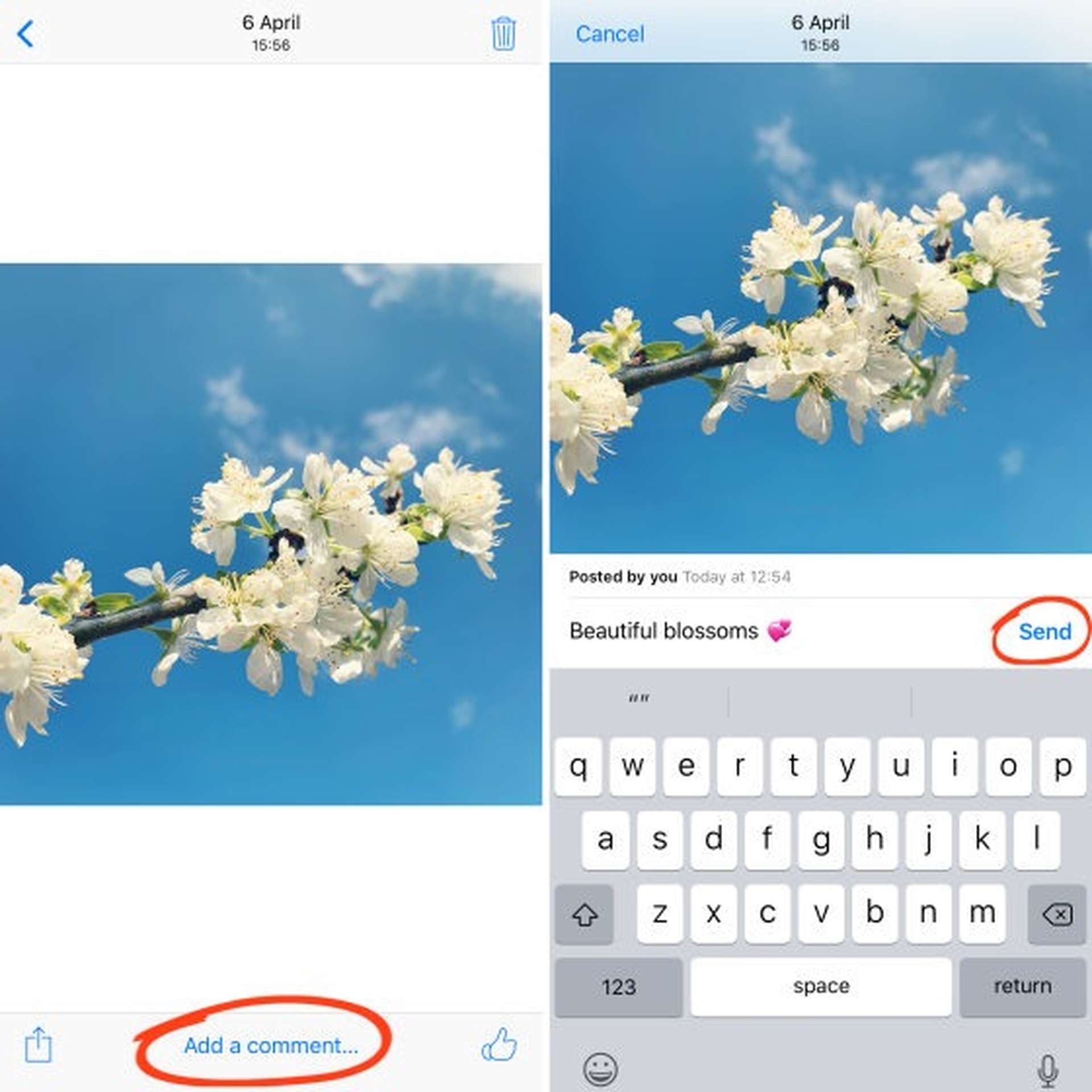
iPhone iCloud Paylaşılan Albüm oluşturma
Bu paylaşılan albümleri kendiniz nasıl oluşturacağınızı merak ediyor olabilirsiniz. Bunu nasıl yapacağınızı sizin için anlattık. Her şeyden önce, cihazınızın mevcut en son iOS sürümüne güncellendiğinden emin olmalısınız. Ardından, bunları oluşturabilmek için ayardan Paylaşılan Albümleri açmanız gerekir. Bunu yapmak için iPhone’unuzda Ayarlar > [adınız] > iCloud > Fotoğraflar, ardından Paylaşılan Albümler’i açın. Bu kadar kolay. Artık Paylaşılan Albümler oluşturabileceğinize göre, bir iPhone’da kendi Paylaşılan Albümünüzü nasıl oluşturabileceğinize bakalım. Aşağıdaki adımları takip edin.

- iPhone’unuzda Fotoğraflar uygulamasını açın. iPhone’unuzun kamera rulosu görünecek.
- Ekranın altındaki Sizin İçin ve Ara arasında bulunan Albümler düğmesine dokunun.
- Artı işareti olan Ekle düğmesine dokunun.
- Yeni Paylaşılan Albüm’e tıklayın.
- Paylaşılan Albüme bir ad verin ve ardından İleri’ye tıklayın.
- Kişilerinizi davet edin. Birini davet etmek için bir e-posta adresi veya iMessage telefon numarası kullanın.
- Oluştur’a dokunun.
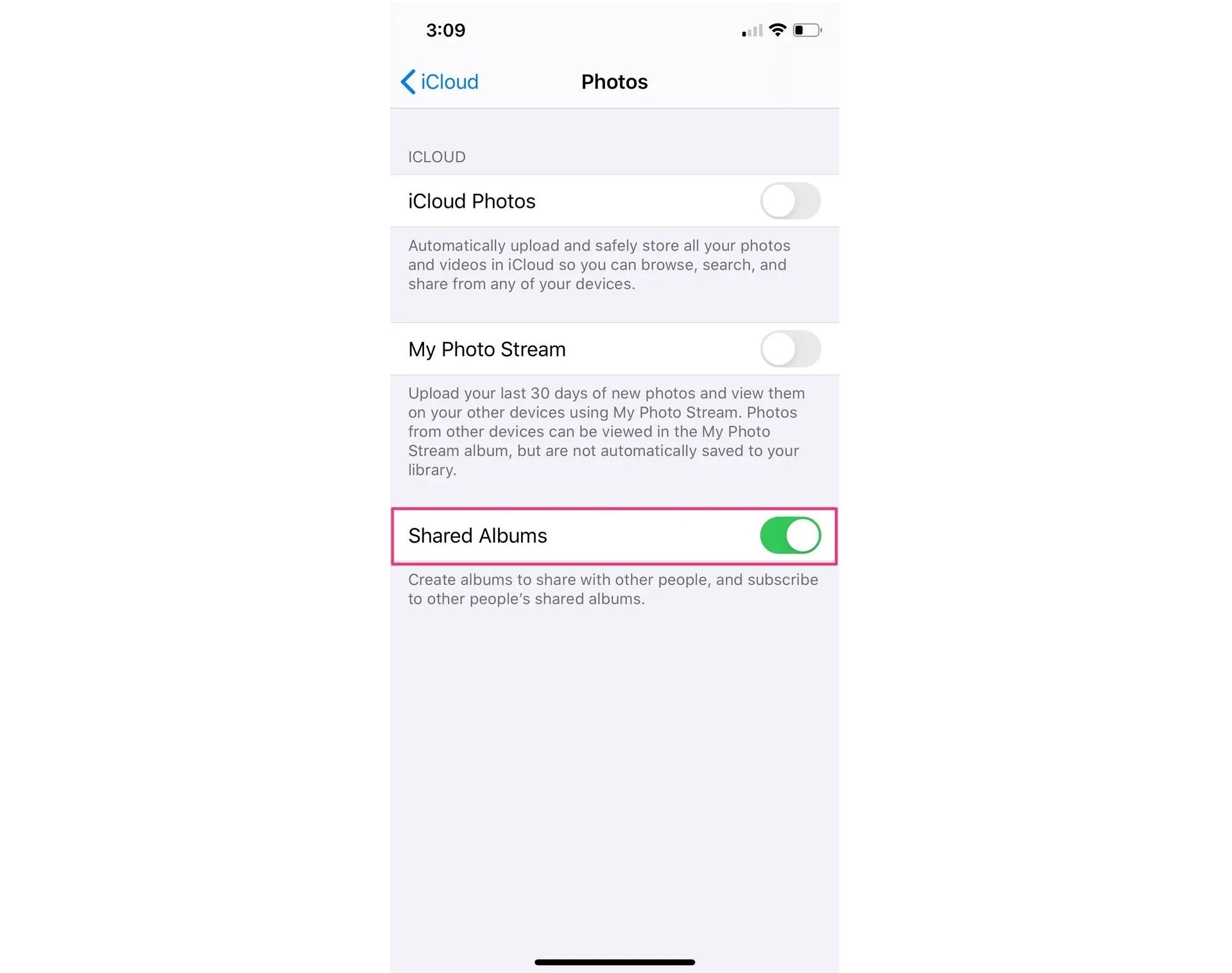
İPhone paylaşılan fotoğraf albüm silme
Artık yeni bir Paylaşılan Albüm oluşturmayı öğrendiğinize göre, birini nasıl sileceğinizi öğrenme vakti geldi. Aşağıdaki adımları izleyerek oluşturduğunuz herhangi bir Paylaşılan Albümü silebilirsiniz.
- Silmek istediğiniz paylaşılan albümü açın.
- Kişiler sekmesine gidin.
- Kalıcı olarak silmek için Paylaşılan Albümü Sil’e dokunun.
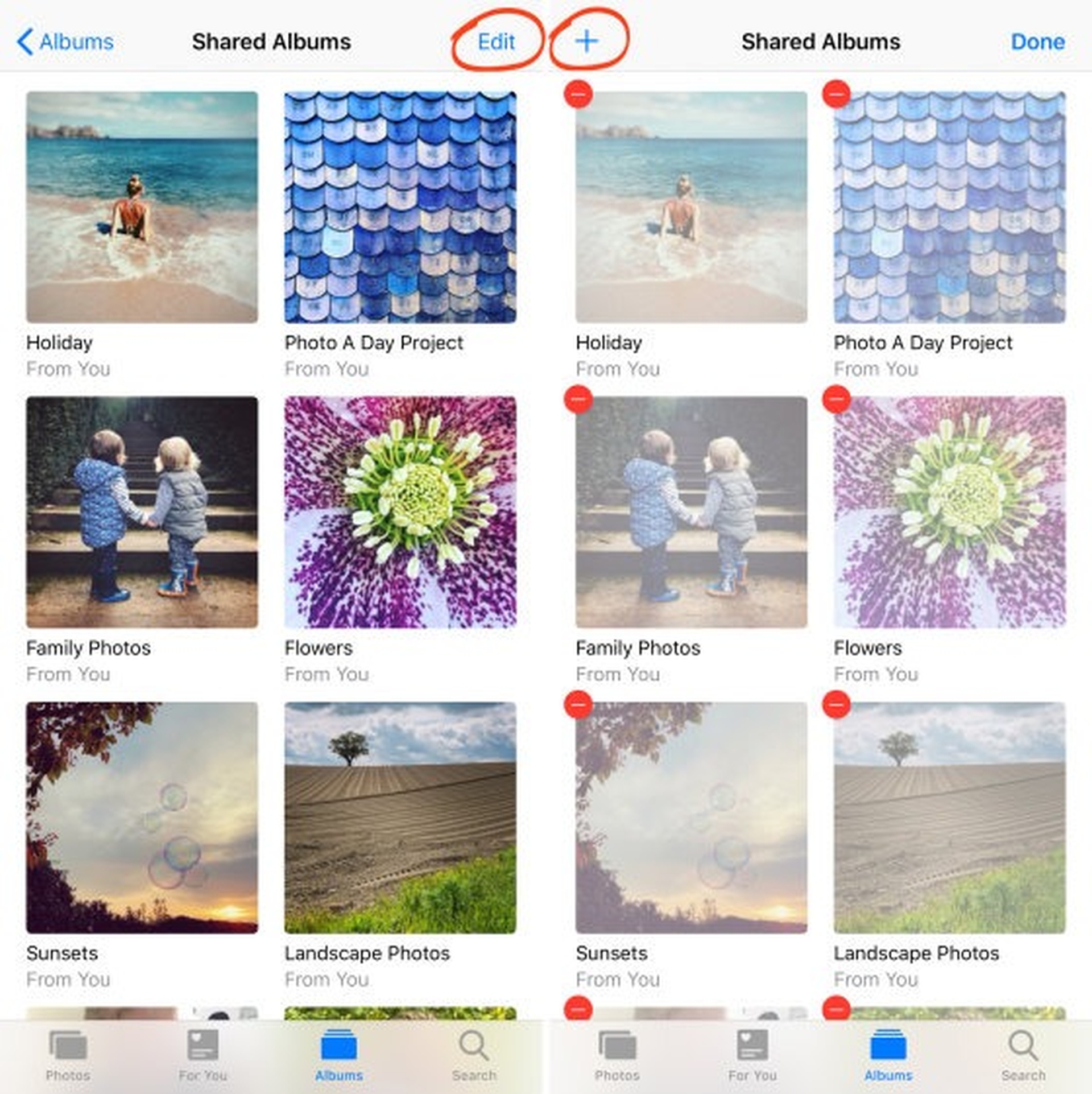
Paylaşılan albümler listenize gidip Düzenle’ye dokunarak da paylaşılan bir albümü silebilirsiniz. Ardından, paylaşılan bir albümü listenizden kaldırmak için Sil seçeneğini seçin. Kaldırılan albüm, tüm cihazlarınızdan ve üye olan kişilerin cihazlarından hemen kaldırılır. Genel Web Sitesi etkinleştirildiyse, bağlantılı materyal web’den de silinir. Saklamak istediğiniz tüm fotoğrafları, albümü sildikten sonra kullanılamayacakları için, devam etmeden önce kaydedilmesi gerekir.
iPhone iCloud Paylaşılan Albümlere yorum yapma ile ilgili bu içeriğimizi beğeneceğinizi umuyoruz. Bunun yanı sıra, Apple iPhone 14 lansman tarihi ortaya çıktı veya iPhone’da ödeme bilgilerini nasıl kaldırılacağını hazırladığımız diğer rehberlerden öğrenebilirsiniz.






